◆So verwenden Sie Fotos in MANGA◆
Hallo!
Heute werde ich einige Tricks teilen, wie Sie ein Foto zu einem nützlichen Asset für Ihren Manga machen können.
Diese Tricks helfen denen, die:
● Kampf mit Hintergründen
● Sie müssen ihren Zeichenprozess beschleunigen
Also, ohne viel zu reden, fangen wir an!
◆ Foto ➡ Hintergrund ◆
● Um interessante Formen oder Gegenstände zu finden, die Sie inspirieren, müssen Sie nicht in ein Schloss reisen, manchmal finden sich auf Ihrem täglichen Weg zur Arbeit einige humorvolle Formen.
Als ich diesen Baum sah, dachte ich sofort, dass er wie eine Tür für kleine Bewohner aussah und machte schnell ein Foto.
● Machen Sie Fotos von allem, von dem Sie glauben, dass Sie es in Zukunft verwenden könnten.
Sei es eine schöne Farbpalette oder eine interessante Art, wie das Licht von etwas reflektiert wird.
Sortieren Sie sie auf diese Weise in einem 「Referenz」-Ordner und teilen Sie sie in Ihre bevorzugten Kategorien ein, damit Sie beim Zeichnen leicht darauf zugreifen können.
【Hinweis】 Bewahren Sie den 「Referenzordner」auf einem externen Speicher auf, um Platz zu sparen.
Nächste:
■ Erstellen Sie eine neue Leinwand (A4) → Importieren Sie das Foto
■ Wählen Sie 「Ebeneneigenschaften」auf dem importierten Foto
→ Wählen Sie Anzeigefarbe verringern
→ Passen Sie das Weiß-Schwarz-Verhältnis an, indem Sie den 「Farbschwellenwert」 verringern/erhöhen.
【Hinweis】Es ist wichtig, das Foto zu importieren, damit es ein「Objekt」Typ ist und nicht nur auf einer normalen Ebene, sonst können Sie einige dieser 「Effekte」 nicht verwenden.
■ Fügen Sie Schatten mit den folgenden Asset-Pinseln」 hinzu.
【Hinweis】Mangas sind in Schwarzweiß, was bedeutet, dass es kein Dazwischen gibt, nicht einmal grau.
Wie also setzen wir Schatten? Natürlich können wir es mit Schwarz als Schatten einfach halten.
Aber Mangakas sind gewachsen, um zusätzliche "Farben" hinzuzufügen, indem sie Tonblätter verwenden.
「Tonblätter」 sind auch schwarz-weiß, aber die schwarzen Punkte sind so fein, dass es sein könnte
grau erscheinen. Indem sie also die traditionelle Art und Weise bewältigten, wie Mangakas ihre Seiten zeichneten,
Wir behalten diese Manga-Ästhetik und ihren besonderen flachen, aber einnehmenden Look bei.
■ Reinigen Sie seltsame Stellen mit einem normalen G-Pen & Radiergummi
→ Verwenden Sie erneut den 「Asset-Pinsel」, um dem Hintergrund Details hinzuzufügen.
(Für die Wolken verwenden Sie diese speziellen Radiergummis, um dem 「Manga-Stil」 zu entsprechen)
Alternativ wählen Sie die 「Airbrush」, stellen die Farbe auf 「Transparent」 und Sie können es auf diese Weise als Radiergummi verwenden.
■ Setzen Sie noch stärkere Schatten ein, um ein schärferes Aussehen zu erzielen
und halten Sie den wichtigen Bereich weiß.
■ Fügen Sie Ihren Charakter hinzu.
■ Fügen Sie Licht unter dem Charakter mit dem 「Radiergummi」 oder「Airbrush」 hinzu
um es aus dem Hintergrund zu heben
→ Verwenden Sie funkelnde Effekte, um Ihre Zeichnung magischer und lebendiger zu gestalten
Schließlich,
■ Erstellen Sie eine Sprechblase und verwenden Sie den ersten 「Asset-Pinsel」, um ihr etwas Deckkraft zu verleihen.
Wir wollen keine feste Blase, damit die Zeichnungen weich aussehen.
Und wir sind fertig!
Der Kreativität mit diesem Trick sind jedoch keine Grenzen gesetzt.
Im Folgenden werden wir einige weitere Möglichkeiten besprechen, wie Sie Fotos auf verschiedene Weise bearbeiten und verwenden können!
【Hinweis】Vorsicht! Einige Fotos eignen sich besser als 「Hintergründe」 als andere!
Wenn auf Ihren Fotos echte Menschen zu sehen sind oder die Perspektive nicht stimmt, kann es schwieriger sein, die Figur in den Rahmen einzufügen.
Ich empfehle, sehr detaillierte Weitwinkelfotos wie dieses als 「Einführung in die Landschaft」 zu verwenden, anstatt Ihre Charaktere darin einzufügen. Sie können 「Lichteffekte」 hinzufügen, um sie weiter wie Manga-Tonblätter aussehen zu lassen.
◆Foto ➡ Objekt◆ (Posterisierung)
Oben haben wir einfach ein Foto als Hintergrund verwendet. Aber wir können Fotos auch verwenden, um sehr gängige Objekte zu erstellen, um uns Zeit zu sparen.
Als Beispiel:
■ Neue Leinwand erstellen (A4)
■ Foto importieren
■ Wählen Sie unter 「Ebeneneigenschaften」 die Option 【Ton】
Dadurch wird unser Foto zu einem Tone Sheet」.
Allerdings finde ich, dass dies immer noch zu realistisch aussieht, um in einem Manga verwendet zu werden.
Daher werden wir das Foto noch etwas weiter bearbeiten.
Wir können entweder 【Posterization】unter 【Ton】 verwenden.
Oder 「Neue Korrekturebene」(Wir werden uns das später ansehen)
Um die 【Posterisierung】 zu demonstrieren, werfen wir einen Blick auf dieses Foto!
Da wir 【Posterization】 verwendet und die Weiß-Grau-Schwarz-Werte angepasst haben, sieht das getonte Foto nicht mehr zu realistisch aus und hat ein schönes flaches 2D-Feeling erhalten.
■ Löschen Sie die unnötigen Teile
(Dank der Schwarz-Weiß-Palette von Manga können wir leicht ändern
die Form von Objekten nach unserem Geschmack ohne großen Aufwand)
■ Verwenden Sie den gepunkteten 「Asset-Pinsel」, um helle und dunklere Schatten hinzuzufügen.
Und damit haben Sie ein einzelnes detailliertes 「Objekt」, das Sie in Ihrem 「Referenz」-Ordner speichern und kopieren und einfügen können, wann immer Sie einen Baum benötigen!
Dies verkürzt die Zeit, die Sie für das Zeichnen des Hintergrunds aufwenden, und ermöglicht es Ihnen, sich mehr auf Ihre Geschichte und Ihre Charaktere zu konzentrieren.
Und wir können dasselbe mit verschiedenen Texturen tun!
◆ Foto ➡ Muster ◆ (Kleidung)
■ Erstellen Sie eine neue Leinwand (A4)
■ Foto als Muster」( importieren! Ich
(Dadurch kann das Foto vervielfacht werden, wenn es so verkleinert wird)
CLIP STUDIO PAINT hat viele nette Funktionen, die Ihnen nicht nur eine Vielzahl von Zeichenwerkzeugen bieten, sondern Ihnen auch ermöglichen, Ihre eigenen 「Filter」 zu erstellen.
Sie finden diese Werkzeuge unter 「Ebene」→「Neue Korrekturebene」
Normalerweise würden wir sie als letzten Schritt des Färbens verwenden, um unsere Zeichnung fertigzustellen.
Hier werden wir jedoch diese Einstellungen verwenden, um unsere normalen Fotos in klassische Manga-Tonblätter zu verwandeln.
■ Unter 「Ebene」→「Neue Korrekturebene」→「Sättigung」
Senken Sie die Sättigung.
■ Unter 「Layer-Eigenschaft」→ Set「Ton
(Nicht Posterisieren, um feine Details des Fotos zu erhalten)
■ Unter 「Ebene」→「Neue Korrekturebene」→「Tonkurve」
Passen Sie die Helligkeit / Dunkelheit an, um das realistische Aussehen zu verringern, ohne zu nehmen
alle Details weg
■ Erstellen Sie auf der Musterebene eine 「Ebenenmaske」
■ Inhalt von「Ebenenmaske löschen」
■ Auf「Maskenebene」, verwenden Sie 【G-Pen】, um einfach Muster zu zeichnen
Für Mangaka (Manga-Künstler) empfehle ich besonders, mit 「Mask Layer」 zu arbeiten, da man mit dem 【G-Pen】 ganz einfach „das Muster zeichnen“ und löschen kann, ohne Angst haben zu müssen, zu viel gelöscht zu haben, da man immer wieder nachträglich fehlerhafte Stellen hinzufügen.

■ Fügen Sie Schatten mit 「Asset Brush」 und 【G-Pen】 hinzu, um das Muster zu überblenden
zum Charakter
Schnelle süße Muster für Sie, um Ihre Charaktere modischer zu machen!
Sie können auch 「Texturen」 von untypischen Dingen wie Holz verwenden, um dem Stoff interessante Details hinzuzufügen.
◆ Danke ◆
Vielen Dank fürs Lesen! Ich hoffe, das könnte einigen von euch nützlich sein!


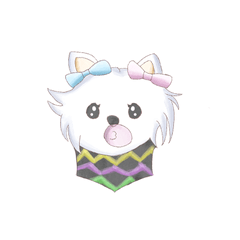








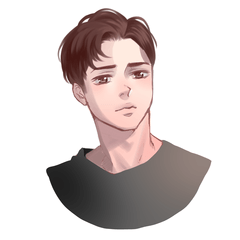












Kommentar